BrowsingHistoryView使用方法是什么?BrowsingHistoryView这款浏览器记录查看器,这款软件可以同时支持多个浏览器。下面小编就给大家介绍一下BrowsingHistoryView使用教程。
BrowsingHistoryView如何使用
1.下载BrowsingHistoryView之后,解开压缩文件,运行里面的BrowsingHistoryView.exe即可,无须安装。 2.运行后会先开启一个「Advanced Options」(高级选项)的窗口,里面有几个部分可以设置:Filter by visit date/time:依照浏览日期、时间来筛选。里面有四种选项,可选择所有时间、最近几小时、最近几天、指定日期区间。
2.运行后会先开启一个「Advanced Options」(高级选项)的窗口,里面有几个部分可以设置:Filter by visit date/time:依照浏览日期、时间来筛选。里面有四种选项,可选择所有时间、最近几小时、最近几天、指定日期区间。
Web Browsers:要查询的浏览器。
Load history from..:可选择查询所有使用者、目前使用者、指定资料夹里面的浏览历史记录。 接着画面上会出现浏览历史的筛选结果。里面一共有六栏,包括了网址(URL)、网页标题(Title)、访问时间(Visit Time)、访问次数(Visit Count)、浏览器(Web browser)及使用者文档(Profile)。如果想要重新筛选浏览历史,只要按下工具列左边数过来第一个按钮(下图红色箭头处),或是从上方选单的【Options】→【Advanced Options】(热键:[F9])即可。
接着画面上会出现浏览历史的筛选结果。里面一共有六栏,包括了网址(URL)、网页标题(Title)、访问时间(Visit Time)、访问次数(Visit Count)、浏览器(Web browser)及使用者文档(Profile)。如果想要重新筛选浏览历史,只要按下工具列左边数过来第一个按钮(下图红色箭头处),或是从上方选单的【Options】→【Advanced Options】(热键:[F9])即可。 当然你可以按下[Ctrl] [F]来搜索浏览历史,可输入网址或网页标题其中的关键字,就可立刻帮你找出该网址。
当然你可以按下[Ctrl] [F]来搜索浏览历史,可输入网址或网页标题其中的关键字,就可立刻帮你找出该网址。 在浏览历史上方按下鼠标右键,可选择要保存、复制已选取的项目,也可将所有或选取的记录保存为网页报表(HTML Report)。
在浏览历史上方按下鼠标右键,可选择要保存、复制已选取的项目,也可将所有或选取的记录保存为网页报表(HTML Report)。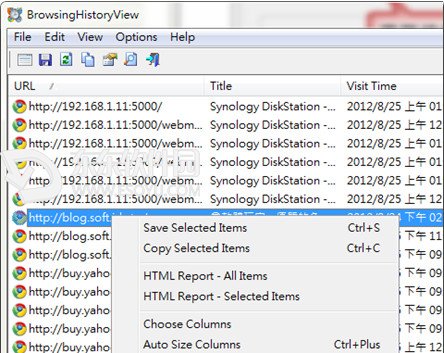 如果按下【Properties】可以查看该记录的完整内容。按下工具列的保存按钮(或从【File】选单里面的【Save…】),可以将全部或已选取的浏览记录加以存档,可存
如果按下【Properties】可以查看该记录的完整内容。按下工具列的保存按钮(或从【File】选单里面的【Save…】),可以将全部或已选取的浏览记录加以存档,可存 成.txt、.csv、.html、.xml…等格式,相当方便。
成.txt、.csv、.html、.xml…等格式,相当方便。 这个工具虽然方便,但是也是个双面刃,如果你用办公或公用电脑连上某些不想让人知道的网站,别人可以用BrowsingHistoryView轻易擷取你曾经看过的网页,所以还是记得善用***(无痕)浏览模式来上网,或是利用类似「Browser Cleaner」这种能快速清除浏览记录的工具,以确保你的***喔~
这个工具虽然方便,但是也是个双面刃,如果你用办公或公用电脑连上某些不想让人知道的网站,别人可以用BrowsingHistoryView轻易擷取你曾经看过的网页,所以还是记得善用***(无痕)浏览模式来上网,或是利用类似「Browser Cleaner」这种能快速清除浏览记录的工具,以确保你的***喔~
请对文章打分
BrowsingHistoryView使用教程|BrowsingHistoryView如何使用

评论
评论内容不能为空
热门回复
查看全部评论